Ce guide détaille l'acquisition légitime de Windows 11 ISO à partir du site Web de Microsoft, de la vérification des exigences du système (CPU, RAM, Storage, UEFI, TPM, affichage) et création de lecteur USB démarrable à l'aide de l'outil de création de médias. Il met l'accent sur l'évitement de Unoffi
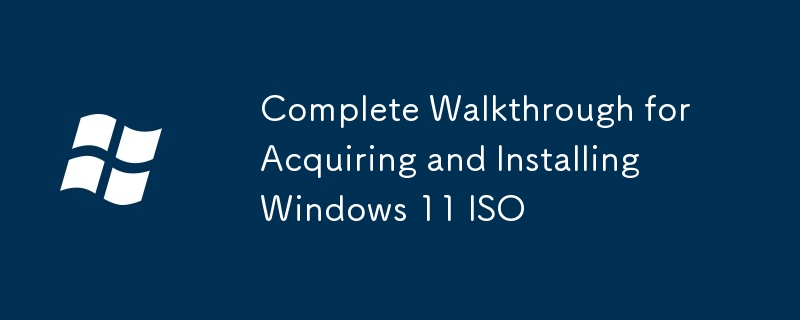 p>
p>
Affiche complet pour acquérir et installer Windows 11 ISO h2>
Procédure pas à pas complète pour l'acquisition d'un fichier ISO Windows 11 légitime, la vérification des exigences du système et la création d'un lecteur USB démarrable pour l'installation. Commençons par acquérir l'ISO.
Où puis-je trouver un fichier ISO Windows 11 légitime à télécharger?
La seule source légitime pour télécharger un fichier ISO Windows 11 est le site Web officiel de Microsoft. Le téléchargement à partir de sources non officielles comporte des risques importants, notamment une infection des logiciels malveillants et l'obtention d'une copie piratée, qui est illégale. Pour télécharger légalement, suivez ces étapes:
- Visitez le site Web de téléchargement du logiciel Microsoft: Accédez au site Web officiel de Microsoft dédié aux téléchargements de Windows 11. L'URL exacte peut changer, mais une recherche sur le Web de «télécharger Windows 11 ISO» vous mènera généralement à la page correcte.
- Sélectionnez votre édition et votre langue: Vous serez présenté avec des options pour choisir l'édition de Windows 11 (par exemple, à domicile, pro, éducation) et la langue. Sélectionnez les options appropriées pour vos besoins.
- Acceptez les termes de licence: Lisez soigneusement et acceptez les termes de la licence du logiciel Microsoft.
- Téléchargez le fichier ISO: Une fois que vous avez accepté les termes, le téléchargement commencera. Le fichier ISO sera assez grand (plusieurs gigaoctets), alors assurez-vous d'avoir une bande passante et un espace de stockage suffisants. Le téléchargement peut prendre un certain temps en fonction de votre vitesse de connexion Internet.
- Vérifiez le téléchargement: Après le téléchargement, il est crucial de vérifier l'intégrité du fichier ISO. Microsoft fournit souvent des sommes de contrôle (MD5, SHA-1 ou SHA-256) que vous pouvez comparer avec la somme de contrôle calculée de votre fichier téléchargé à l'aide d'un utilitaire de somme de contrôle. Cela garantit que le fichier n'a pas été corrompu pendant le processus de téléchargement.
Quelles sont les exigences du système que je dois vérifier avant d'installer Windows 11?
Avant d'essayer d'installer Windows 11, il est essentiel de vérifier que votre système répond aux exigences minimales et recommandées du système. Le défaut de le faire peut entraîner une installation infructueuse ou de mauvaises performances. Les exigences clés comprennent:
- processeur: un processeur 64 bits compatible avec 2 cœurs ou plus à 1 GHz ou plus rapidement. Consultez le site Web de Microsoft pour la liste complète des processeurs pris en charge; Certains processeurs plus anciens, même si 64 bits, peuvent ne pas être compatibles.
- Mémoire (RAM): au moins 4 Go de RAM, bien que 8 Go ou plus soit recommandé pour une expérience de stockage plus fluide.
- Le stockage: 64 gb ou plus de dispositif de stockage (SSD est recommandé pour les temps de démarrage et le système fortement faster). Firmware: UEFI, Secure Boot Capable. Il s'agit d'une exigence critique; Windows 11 ne s'installera pas sur les systèmes sans UEFI et Secure Boot activé.
- TPM: Version 2.0 du module de plate-forme fiduciaire (TPM). Il s'agit d'une puce de sécurité qui aide à protéger votre système.
- Affichage: Un écran qui répond à une résolution minimale de 800 x 600 pixels. Des résolutions plus élevées sont recommandées.
- Carte graphique: Microsoft Spécifie la carte graphique compatible DirectX 12, mais en pratique, la plupart des cartes graphiques modernes fonctionneront.
- Connexion Internet: Une connexion Internet est requise pour certains aspects de l'installation et de l'activation. (Recherchez des "informations système" dans le menu Démarrer) ou utilisez un logiciel de surveillance du système tiers. Microsoft fournit également une application de vérification de la santé PC (bien que sa précision ait été débattue) qui peut évaluer la compatibilité de votre système avec Windows 11.
Comment créer un lecteur USB démarrable pour l'installation de Windows 11?
La création d'un lecteur USB démarrable vous permet d'installer Windows 11 à partir du fichier ISO. Vous aurez besoin d'une clé USB avec au moins 8 Go d'espace de stockage. Voici comment créer un lecteur USB amorçable à l'aide de l'outil de création de médias:
- Téléchargez l'outil de création de médias: Téléchargez l'outil officiel de création de médias à partir du site Web Microsoft. Cet outil simplifie le processus de création de supports d'installation de démarrage.
- Exécutez l'outil de création de supports: Exécutez le fichier exécutable téléchargé. Acceptez les termes de licence.
- Choisissez vos options: Sélectionnez "Créer des médias d'installation (lecteur flash USB, le DVD ou le fichier ISO) pour un autre PC."
- Sélectionner la langue, l'édition et l'architecture: Choisissez la langue, l'édition (Home, Pro, etc.), et Architecture (64-Bit est presque toujours recommandé à moins que vous ne vouliez que vous avez un système de fenêtres 11. Installez.
- Sélectionnez le lecteur flash USB: Connectez votre lecteur flash USB à votre ordinateur. L'outil de création de médias le détectera. Sélectionnez le lecteur USB comme destination.
- Créez le lecteur USB démarrable: Cliquez sur le bouton "Suivant" et l'outil formara le lecteur USB et copiez les fichiers nécessaires pour créer un installateur de Windows 11 démarrable. Ce processus peut prendre un certain temps.
- Vérifiez le démarrage: Une fois le processus terminé, vous pouvez vérifier la covabilité du lecteur USB en démarrant votre ordinateur (généralement en appuyant sur une touche comme F12, F10 ou Del pendant le démarrage - la clé dépend de BIOS / UEFI de votre ordinateur). Si l'écran de configuration de Windows 11 apparaît, le lecteur USB est démoable.
Maintenant, vous êtes prêt à démarrer à partir du lecteur USB et à commencer le processus d'installation de Windows 11. N'oubliez pas de sauvegarder vos données importantes avant de continuer, car l'installation de Windows effacera toutes les données existantes sur le lecteur cible.
Ce qui précède est le contenu détaillé de. pour plus d'informations, suivez d'autres articles connexes sur le site Web de PHP en chinois!
 6 tâches que vous devriez effectuer régulièrement sur votre ordinateur WindowsApr 19, 2025 am 03:01 AM
6 tâches que vous devriez effectuer régulièrement sur votre ordinateur WindowsApr 19, 2025 am 03:01 AMLe maintien d'un ordinateur Windows nécessite un entretien régulier pour assurer un fonctionnement en douceur et prévenir les problèmes de performances, les risques de sécurité et les problèmes matériels inaperçus. Voici une liste de contrôle de maintenance de routine pour maintenir votre ordinateur en douceur: 1. Run
 Comment cliquez avec le bouton droit sans sourisApr 18, 2025 pm 12:03 PM
Comment cliquez avec le bouton droit sans sourisApr 18, 2025 pm 12:03 PMLa souris est un élément essentiel pour faire du travail sur votre PC. Mais lorsque vous êtes coincé avec une souris défectueuse, vous pouvez rencontrer quelques problèmes, y compris l'incapacité à cliquer avec le bouton droit. Mais la bonne nouvelle est qu'il y a certainement des moyens
 5 erreurs qui peuvent ruiner votre expérience WindowsApr 18, 2025 am 06:01 AM
5 erreurs qui peuvent ruiner votre expérience WindowsApr 18, 2025 am 06:01 AMLe maintien d'une expérience Windows propre et efficace est crucial pour des performances optimales. Voici quelques pièges courants à éviter: 1. Applications de démarrage de surcharge: trop d'applications de démarrage ralentissent considérablement les temps de démarrage et la perforation globale du système
 Votre clavier a besoin d'un gros OL & # 039; Bouton de volumeApr 18, 2025 am 03:04 AM
Votre clavier a besoin d'un gros OL & # 039; Bouton de volumeApr 18, 2025 am 03:04 AMDans le monde de l'écran tactile d'aujourd'hui, la rétroaction tactile satisfaisante des contrôles physiques est un changement bienvenu. C'est pourquoi un clavier avec un bouton de grand volume est étonnamment attrayant. J'ai récemment vécu cela de première main, et ce fut une révélation. Pour
 Windows 11 vous permettra de copier n'importe quel texte sur votre écranApr 18, 2025 am 03:01 AM
Windows 11 vous permettra de copier n'importe quel texte sur votre écranApr 18, 2025 am 03:01 AML'outil de snippage de Windows 11 gagne une nouvelle fonctionnalité OCR puissante: dites au revoir à la sélection manuelle du texte! L'outil de snipping de Windows 11 vient de recevoir une mise à niveau majeure, ajoutant des capacités de reconnaissance de caractères optiques (OCR). Cela permet aux utilisateurs de sélectionner du texte à partir de v
 Comment et pourquoi modifier le dossier d'explorateur de fichiers par défautApr 17, 2025 pm 10:01 PM
Comment et pourquoi modifier le dossier d'explorateur de fichiers par défautApr 17, 2025 pm 10:01 PMCe guide explique comment modifier l'emplacement d'ouverture par défaut de l'explorateur de fichiers dans Windows 11 et 10. La vue par défaut "Accueil", bien que pratique pour certains, peut compromettre la confidentialité ou l'efficacité du flux de travail. Ce tutoriel propose trois méthodes à
 Ce PC de bureau Acer a des spécifications d'ordinateur portable, pour une raison quelconqueApr 17, 2025 am 06:03 AM
Ce PC de bureau Acer a des spécifications d'ordinateur portable, pour une raison quelconqueApr 17, 2025 am 06:03 AMLa dernière série d'ordinateurs portables de jeu d'Acer est magnifique, mais la société a également lancé un ordinateur de bureau qui est maladroit dans la gamme de produits d'Acer et présente ses propres avantages et inconvénients par rapport aux autres petits ordinateurs de bureau. Acer a ajouté aujourd'hui quatre nouveaux ordinateurs portables et un bureau compact redessiné à sa gamme populaire de jeu Nitro. Cependant, parlons d'abord des ordinateurs de bureau, car c'est le plus unique. Ce qui le rend unique, c'est qu'il utilise les spécifications des ordinateurs portables. Le Nitro 20 N20-100 utilise un processeur AMD Ryzen AI 9 365, ou le processeur Intel Core i5-13420H est également disponible. La carte graphique peut être équipée de
 Cette édition limitée & # 039; Doom & # 039; La version est disponible dans une boîte qui fonctionne & # 039; Doom & # 039;Apr 17, 2025 am 06:02 AM
Cette édition limitée & # 039; Doom & # 039; La version est disponible dans une boîte qui fonctionne & # 039; Doom & # 039;Apr 17, 2025 am 06:02 AMLimited Run Games publie un Doom Doom II en édition limitée: va-t-il exécuter Box Set, un clin d'œil ludique au «peut-il exécuter Doom? Meme. Cet ensemble extravagant comprend des versions remasterisées des deux premiers jeux Doom, jouable AC


Outils d'IA chauds

Undresser.AI Undress
Application basée sur l'IA pour créer des photos de nu réalistes

AI Clothes Remover
Outil d'IA en ligne pour supprimer les vêtements des photos.

Undress AI Tool
Images de déshabillage gratuites

Clothoff.io
Dissolvant de vêtements AI

AI Hentai Generator
Générez AI Hentai gratuitement.

Article chaud

Outils chauds

Dreamweaver Mac
Outils de développement Web visuel

Bloc-notes++7.3.1
Éditeur de code facile à utiliser et gratuit

mPDF
mPDF est une bibliothèque PHP qui peut générer des fichiers PDF à partir de HTML encodé en UTF-8. L'auteur original, Ian Back, a écrit mPDF pour générer des fichiers PDF « à la volée » depuis son site Web et gérer différentes langues. Il est plus lent et produit des fichiers plus volumineux lors de l'utilisation de polices Unicode que les scripts originaux comme HTML2FPDF, mais prend en charge les styles CSS, etc. et présente de nombreuses améliorations. Prend en charge presque toutes les langues, y compris RTL (arabe et hébreu) et CJK (chinois, japonais et coréen). Prend en charge les éléments imbriqués au niveau du bloc (tels que P, DIV),

Navigateur d'examen sécurisé
Safe Exam Browser est un environnement de navigation sécurisé permettant de passer des examens en ligne en toute sécurité. Ce logiciel transforme n'importe quel ordinateur en poste de travail sécurisé. Il contrôle l'accès à n'importe quel utilitaire et empêche les étudiants d'utiliser des ressources non autorisées.

Adaptateur de serveur SAP NetWeaver pour Eclipse
Intégrez Eclipse au serveur d'applications SAP NetWeaver.






